■概要
メールで受信した音声ファイルから文字起こしを行い、要約後送信者に対して要約内容を返信します。
■設定方法
①トリガーからメールトリガーを選択し、以下の設定を行い保存します。
・受信用アドレスの作成:任意の文字列を入力し、アドレスをコピーしておきます。
・トリガー条件:トリガーを起動させたい件名や本文の条件を任意に設定します。
・次ページのテスト:コピーした受信用アドレスに対して条件を満たした音声ファイル付きのデモメールを送付し、テストして受信を確認します。
※メール送付からテストで結果を取得できるまで少し時間がかかります。
※受信用アドレスに対して、転送を行いたい場合はこちらを参照ください。 https://intercom.help/yoom/ja/articles/7266653
②トリガー下の+マークを押し、音声データを文字起こしするオペレーションを選択し、以下の設定後テスト・保存します。
・アクション:日本語音声文字起こし(20タスク)を選択します。
・ファイルの添付方法:取得したファイルに設定し、添付ファイル1を候補から設定します。
・テスト:テストを実施し、解析結果が取得できたら保存します。
※※詳細の設定方法はこちらをご参照ください。 https://intercom.help/yoom/ja/articles/8679199
※仕様上、音声データが長尺の場合解析ができない場合があります。現状およそ20分ほどのデータであれば解析可能なため1時間などの場合はファイルをトリミングしてそれぞれのファイルで日本語音声文字起こしのオペレーションを繰り返してください。
③+マークを押し、要約するオペレーションを選択して、以下の設定を行いテスト・保存します。
・アクション●●文字以内の文章の要約というアクションを選びます。
・要約対象のテキスト:②で取得した解析結果を{{解析結果}}のように埋め込んでください。
・文字数:要約後の文字数を指定してください。
・要約の条件:条件があれば任意で設定してください。
※文字起こしされる字数が多いことが想定される場合は、15,000文字以内を選択してください。
※アウトプットを使って動的に値を変更する点についてはこちらを参照ください。https://intercom.help/yoom/ja/articles/8223528
④+マークを押し、メールを送るオペレーションから任意のメールツールを選択して以下の設定を行ってください。
・To:①のトリガーで取得したアドレスを埋め込みます。
・件名:任意の件名を入力します。
・本文:③で要約した結果を埋め込みます。
※メールを送る操作の詳細設定はこちらをご参照ください。 https://intercom.help/yoom/ja/articles/5462307
※AIオペレーションはチームプラン・サクセスプランでのみご利用いただける機能となっております。フリープラン・ミニプランの場合は設定しているフローボットのオペレーションはエラーとなりますので、ご注意ください。
※チームプランやサクセスプランなどの有料プランは、2週間の無料トライアルを行うことが可能です。無料トライアル中には制限対象のアプリやAI機能(オペレーション)を使用することができます。

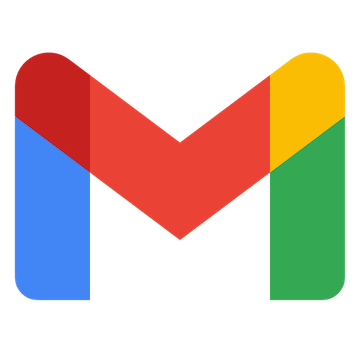
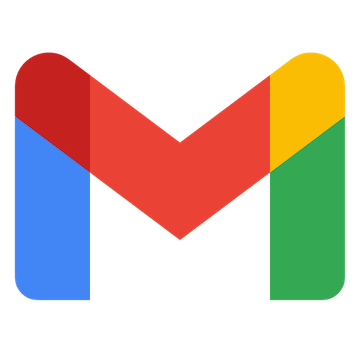
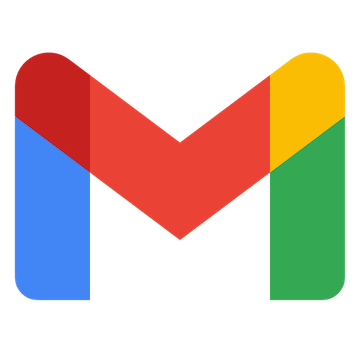 特定のキーワードに一致するメールを受信したら
特定のキーワードに一致するメールを受信したら
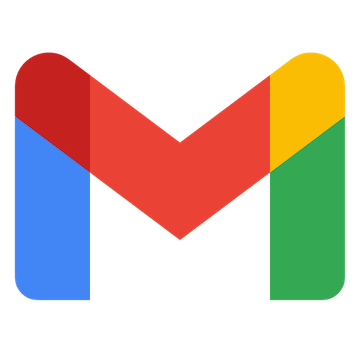 特定のラベルのメールを受信したら
特定のラベルのメールを受信したら
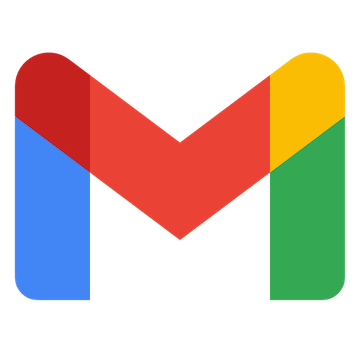 特定のラベルのメールを受信したら(ラベルID指定)
特定のラベルのメールを受信したら(ラベルID指定)
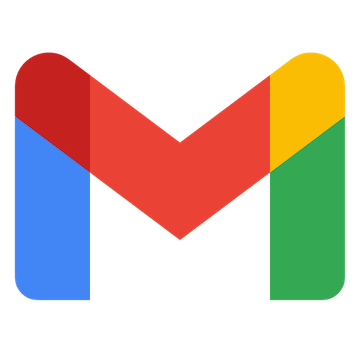 メッセージIDの一覧を取得
メッセージIDの一覧を取得
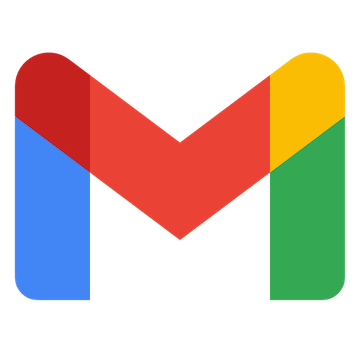 メッセージをゴミ箱へ移動する
メッセージをゴミ箱へ移動する
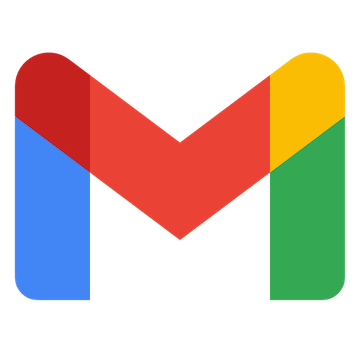 特定のメッセージにラベルを追加
特定のメッセージにラベルを追加
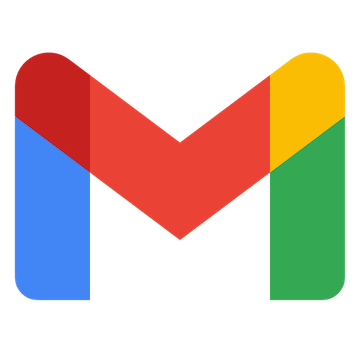 特定のメッセージのラベルを削除
特定のメッセージのラベルを削除
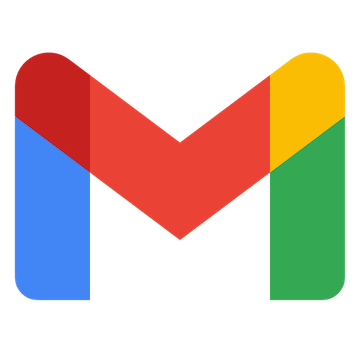 特定のメッセージを取得
特定のメッセージを取得
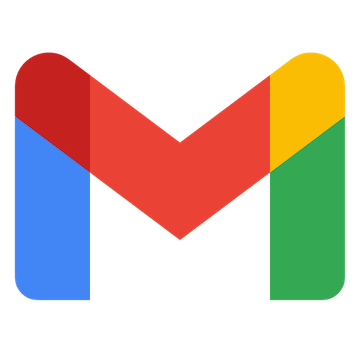 特定のキーワードに一致するメールを受信したら
特定のキーワードに一致するメールを受信したら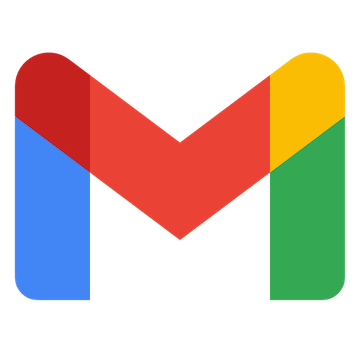 特定のラベルのメールを受信したら
特定のラベルのメールを受信したら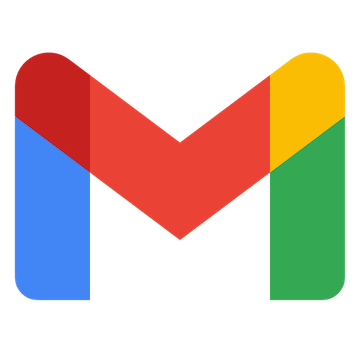 特定のラベルのメールを受信したら(ラベルID指定)
特定のラベルのメールを受信したら(ラベルID指定)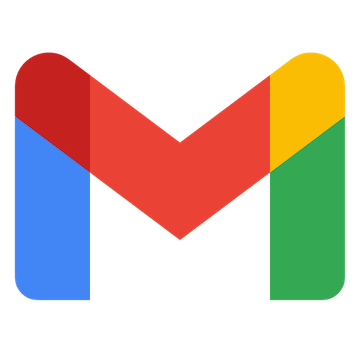 メッセージIDの一覧を取得
メッセージIDの一覧を取得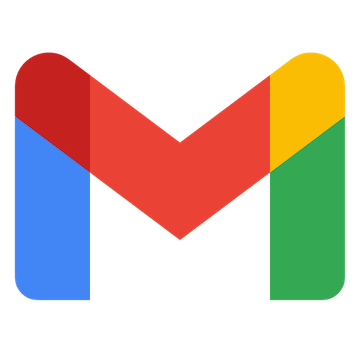 メッセージをゴミ箱へ移動する
メッセージをゴミ箱へ移動する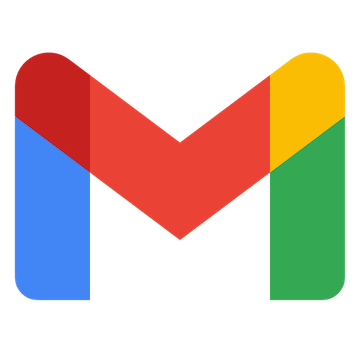 特定のメッセージにラベルを追加
特定のメッセージにラベルを追加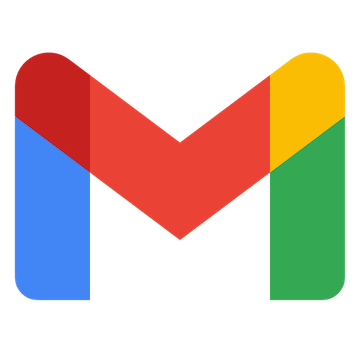 特定のメッセージのラベルを削除
特定のメッセージのラベルを削除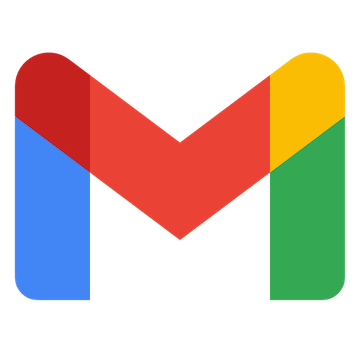 特定のメッセージを取得
特定のメッセージを取得